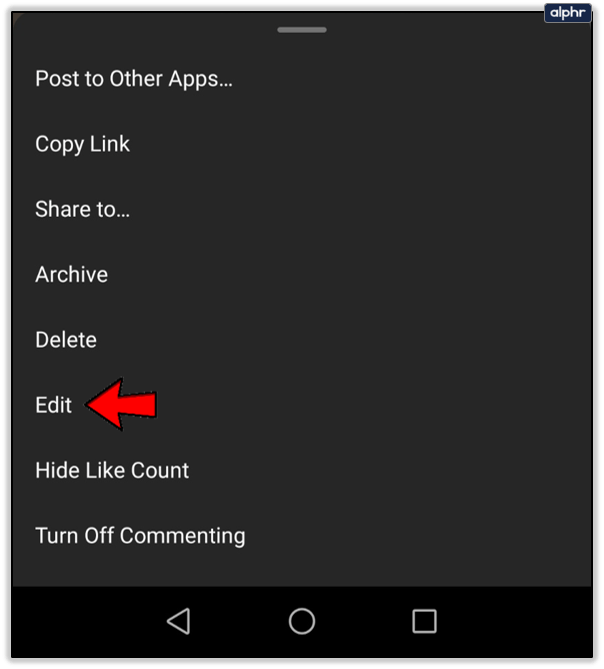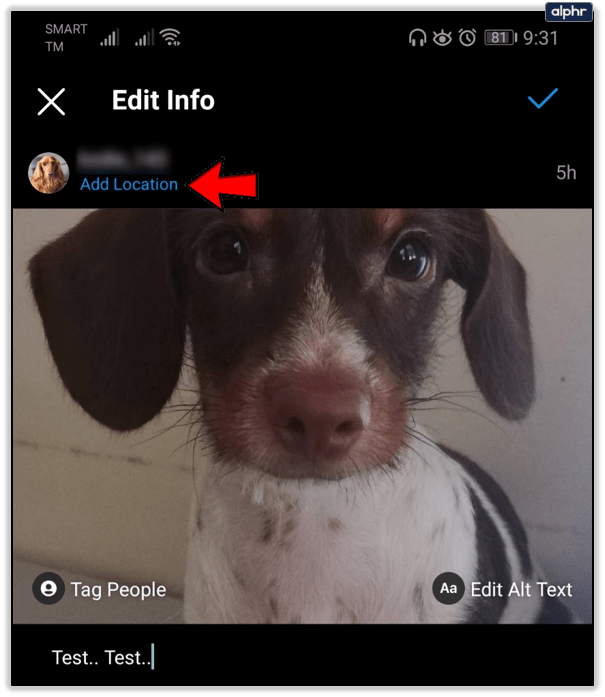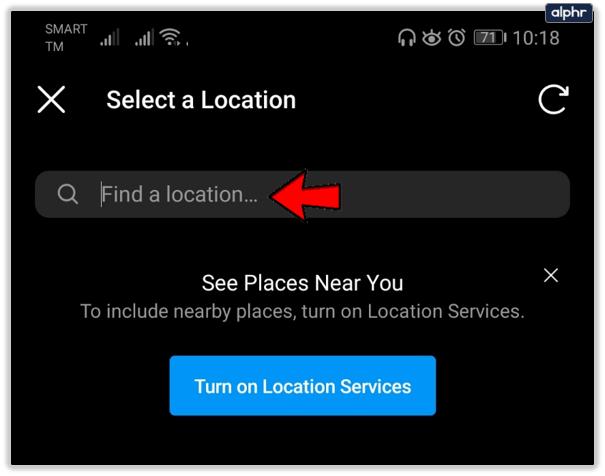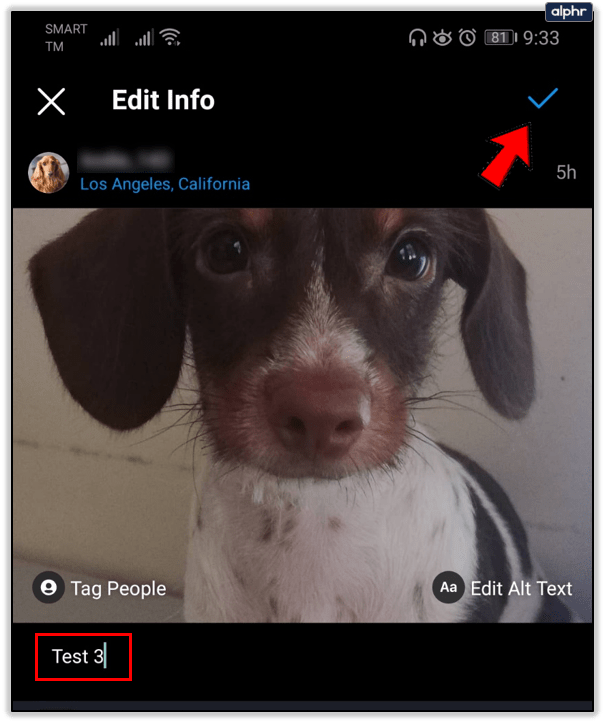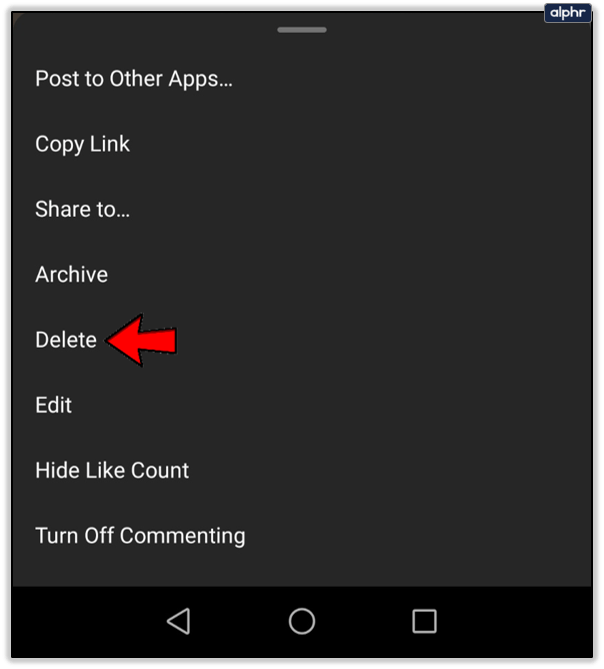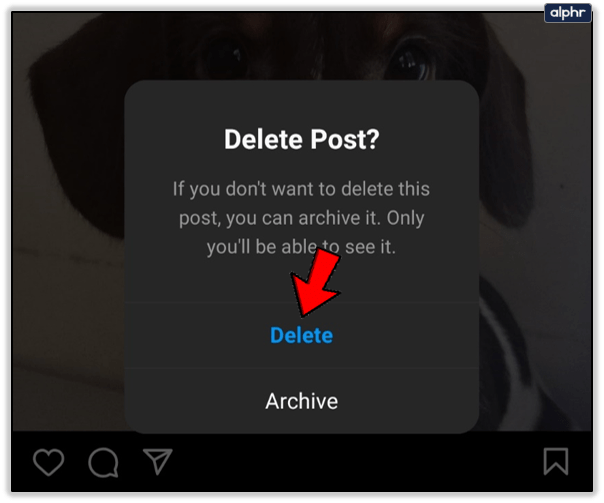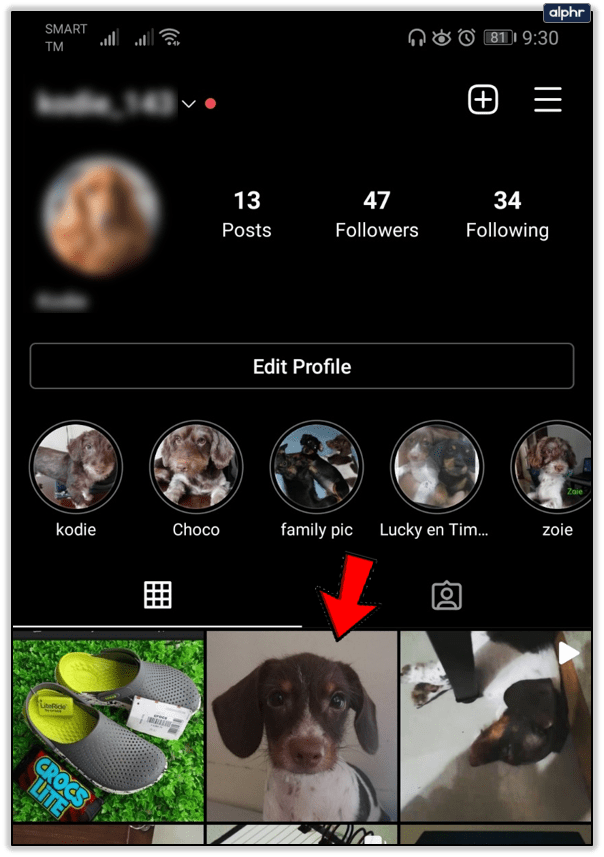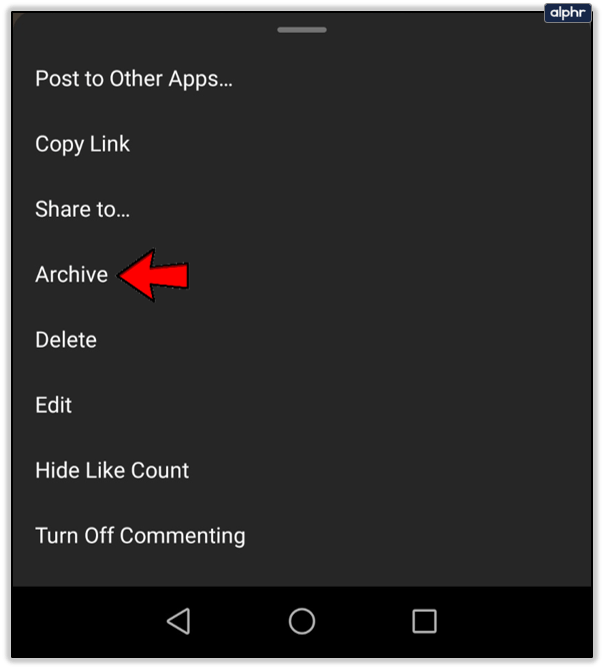Instagram hat seinen Ruf weitgehend auf die große Auswahl an Fotobearbeitungstools aufgebaut, die es seinen Benutzern zur Verfügung stellt. Es hat jedoch auch einen Bekanntheitsgrad für seine unflexiblen Regeln erlangt. Viele finden es ärgerlich, dass dieses soziale Netzwerk Bearbeitungen nach dem Posten strikt verbietet.

Warum lässt Instagram Sie nicht einen anderen Filter auswählen oder Ihr Foto leicht zuschneiden? Wenn die Bildbearbeitung nicht im Bilde ist, was können Sie mit einem Beitrag tun, mit dem Sie nicht zufrieden sind? Lesen Sie weiter, um Antworten auf diese Fragen und Tipps zu erhalten, was zu tun ist.
Instagram und Bearbeiten nach dem Posten
Sie können Ihre Beiträge bearbeiten, nachdem Sie sie veröffentlicht haben. Sie können den angewendeten Filter jedoch nicht ändern oder das Foto in irgendeiner Weise ändern. Was hochgeladen wurde, soll so bleiben, wie es beim Hochladen war. Auf der anderen Seite können Sie den Speicherort ändern und die Beschriftungen der vorhandenen Beiträge bearbeiten.
Instagram ist ziemlich starr und ändert sich nur langsam, wenn es um Hausregeln und Community-Richtlinien geht. Die Regel „Keine Bearbeitung von Fotos nach dem Posten“ gibt es seit dem ersten Tag und es sieht nicht so aus, als würde sie in absehbarer Zeit entfernt, wenn überhaupt.

Warum Sie Fotos nach dem Posten nicht bearbeiten können
Der größte und offensichtlichste Grund dafür ist das Potenzial, die Regeln von Instagram für hochgeladene Inhalte zu brechen.
Wie Sie sicherlich wissen, toleriert Instagram keine Nacktheit, Pornografie, explizite Gewalt oder jegliche Art von Diskriminierung. Wenn Benutzer jedoch Fotos bearbeiten können, nachdem sie sie gepostet haben, können böswillige Benutzer normale Fotos hochladen, die Instagram-Inhaltsscanner passieren, um anschließend unangemessene Inhalte in ihre Fotos zu bearbeiten. Das Aufspüren und Löschen von Posts, die nach dem Posten abtrünnig wurden, wäre ein Albtraum. Um dies ganz zu vermeiden, hat Instagram die Fotobearbeitung nach dem Posten einfach deaktiviert.
Außerdem behandelt Instagram ein Foto mit zwei verschiedenen Filtern als zwei verschiedene Fotos. Die Plattform möchte nicht zulassen, dass das neue und verbesserte Foto die Likes und Kommentare des alten Fotos übernimmt. Ihre Follower mögen die neue Version möglicherweise weniger als die erste und Instagram könnte denken, dass Sie sie betrogen haben, um einen Beitrag zu „Herzen“, den sie nicht mögen.
Was du tun kannst
Sehen wir uns bei der Fotobearbeitung nach dem Posten aus dem Bild an, was Sie an einem veröffentlichten Beitrag bearbeiten können und was Sie tun können, wenn Sie mit dem Aussehen Ihres anfänglichen Uploads nicht zufrieden sind. Wenn Sie einen bestehenden Beitrag bearbeiten möchten, können Sie den Ort und die Bildunterschriften ändern.
Auf der anderen Seite, wenn Sie mit dem Foto unzufrieden sind, gibt es zwei Möglichkeiten – den alten Beitrag löschen und einen neuen hochladen oder einfach die neue Version hochladen und den alten lassen.

Bearbeiten Sie den Beitrag
In diesem Abschnitt gehen wir näher auf die Bearbeitungsoptionen ein, die Ihnen zur Verfügung stehen.
Standort hinzufügen oder bearbeiten
Wenn Sie einen falschen Ort eingegeben oder vergessen haben, einen Ort einzugeben, können Sie dies wie folgt beheben.
- Starten Sie Instagram auf Ihrem Smartphone.

- Navigieren Sie zu Ihrem Profil.

- Suchen Sie nach dem Beitrag, den Sie bearbeiten möchten. Wenn Sie es gefunden haben, tippen Sie auf die drei vertikalen Punkte (Android) oder drei horizontale Punkte (iOS).

- Tippen Sie auf die Schaltfläche Bearbeiten.
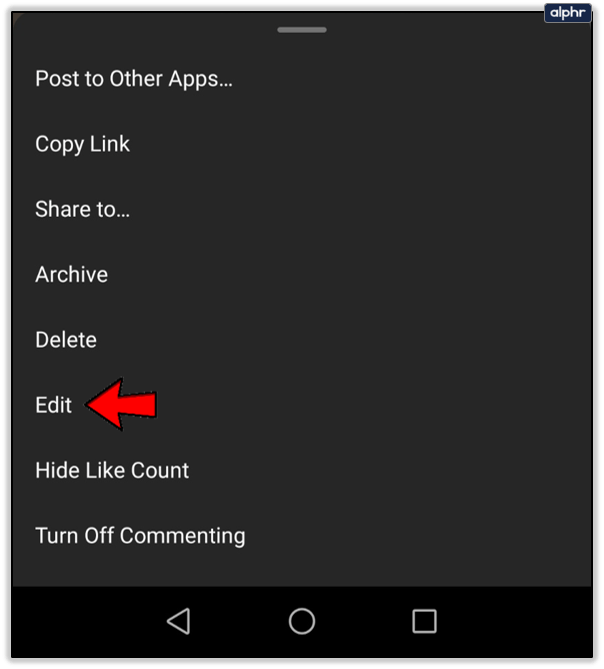
- Tippen Sie auf Standort hinzufügen, wenn Sie vergessen haben, einen beim Upload hinzuzufügen. Geben Sie den Standort ein und tippen Sie auf die Schaltfläche Fertig auf iOS. Android-Benutzer sollten auf das Häkchen tippen.
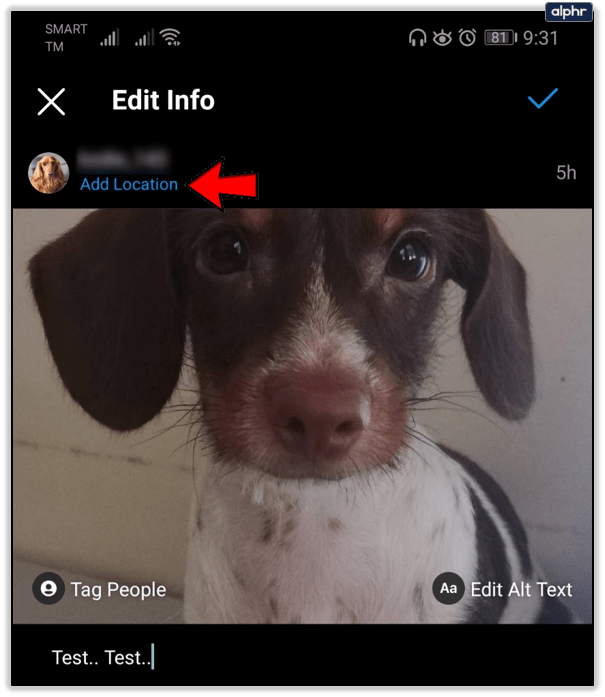
- Wenn Sie den Standort bearbeiten möchten, tippen Sie auf Standort ändern/entfernen (iOS) oder Standort suchen (Android). Nachdem Sie einen neuen Standort ausgewählt haben, tippen Sie auf Fertig (iOS) oder das Häkchen (Android).
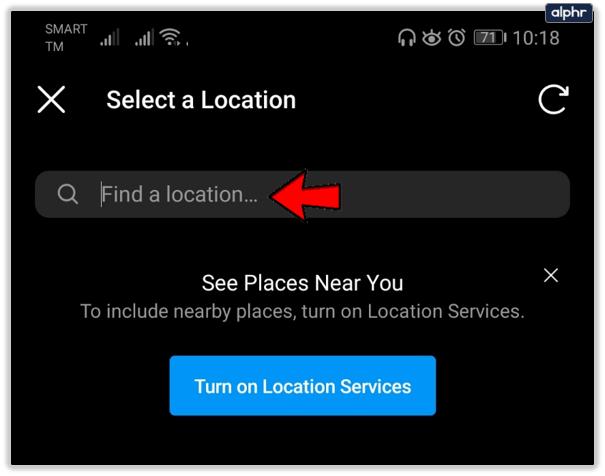
Untertitel bearbeiten
Wenn Sie mit den Untertiteln Ihres Beitrags nicht zufrieden sind, können Sie sie jederzeit ändern. So wird es gemacht.
- Starten Sie Instagram.

- Navigieren Sie zu Ihrem Profil.

- Suchen Sie den Beitrag, den Sie bearbeiten möchten, und tippen Sie auf drei vertikale Punkte (Android) oder drei horizontale Punkte (iOS).

- Tippen Sie auf die Schaltfläche Bearbeiten.
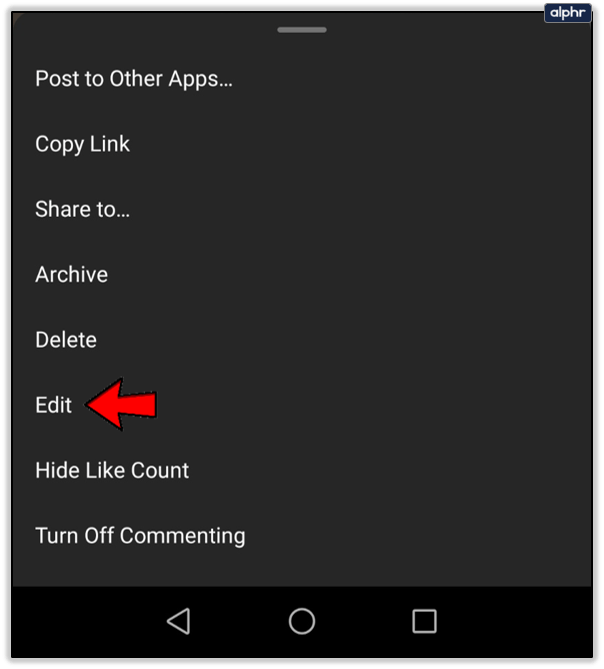
- Wenn Sie mit dem Korrigieren der Untertitel in Ihrem Beitrag fertig sind, tippen Sie auf die Schaltfläche Fertig (iOS) oder das Häkchen (Android).
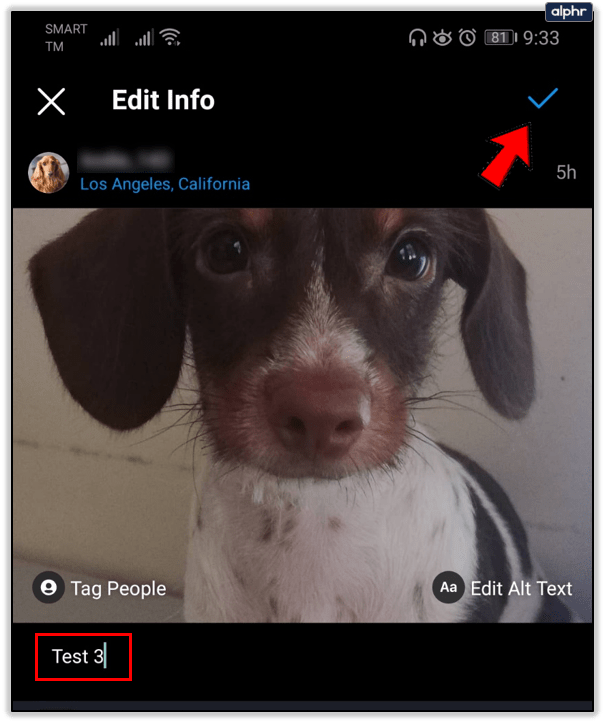
Löschen und hochladen
Wenn Ihnen das hochgeladene Foto nicht gefällt, können Sie die bearbeitete Version in einem separaten Beitrag hochladen. Sie können die vorherige Version löschen oder beibehalten. So löschen Sie einen Beitrag aus Ihrem Instagram-Profil, falls Sie das Originalfoto entfernen möchten.
- Starten Sie die App über den Startbildschirm Ihres Smartphones oder Tablets.

- Navigieren Sie zu Ihrem Profil.

- Suchen Sie den Beitrag, den Sie löschen möchten, und tippen Sie auf das Symbol mit den drei vertikalen Punkten (Android) oder den drei horizontalen Punkten (iOS).

- Tippen Sie auf die Schaltfläche Löschen.
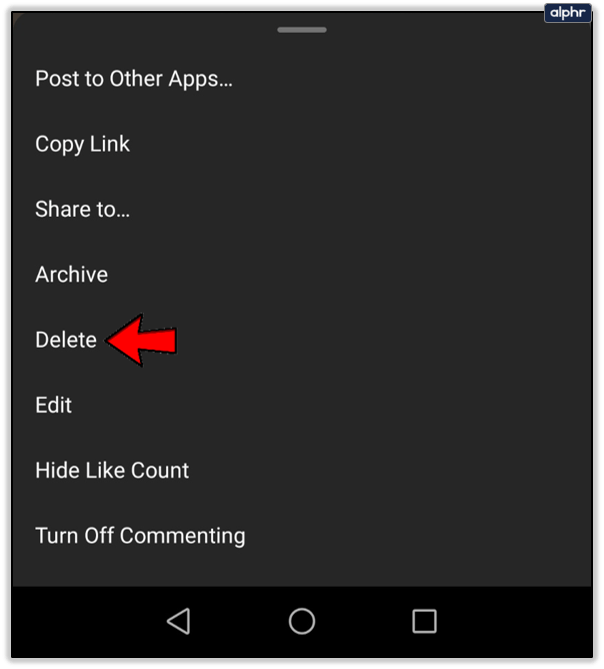
- Tippen Sie erneut, um Ihre Auswahl zu bestätigen.
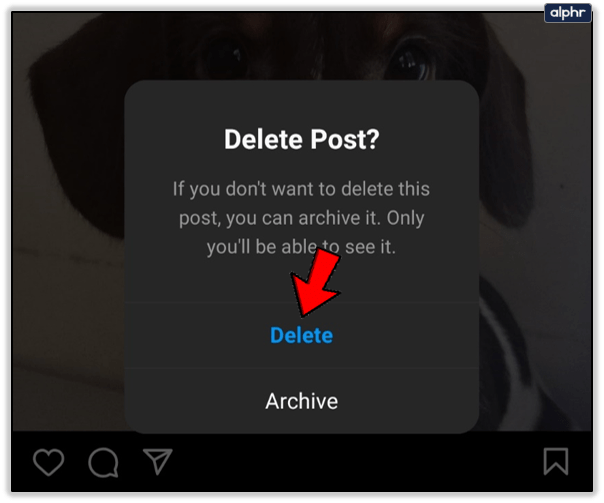
Gelöschte Beiträge können nicht zurückgeholt werden. Wenn Sie einen Beitrag entfernen möchten, ohne ihn zu löschen, können Sie ihn archivieren. Archivierte Beiträge werden sowohl vor Ihren Followern als auch in Ihrem Profil ausgeblendet. Sie behalten jedoch alle Kommentare und Likes, die sie erhalten haben.
Um einen Instagram-Beitrag zu archivieren, sollten Sie:
- Starten Sie Instagram.

- Öffnen Sie Ihr Profil.

- Suchen Sie den Beitrag, den Sie archivieren möchten, und tippen Sie darauf.
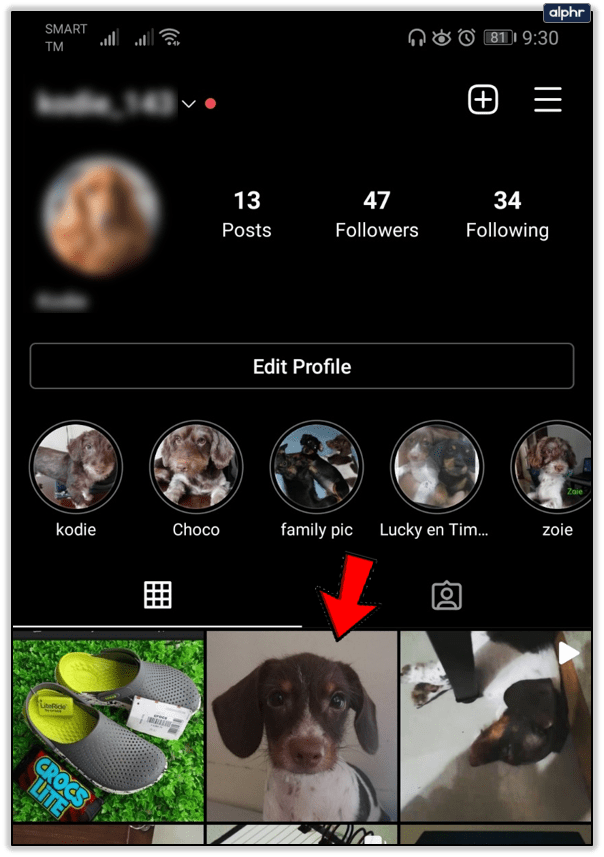
- Tippen Sie auf das Symbol mit den drei vertikalen Punkten (Android) oder den drei horizontalen Punkten (iOS).

- Tippen Sie auf Archiv.
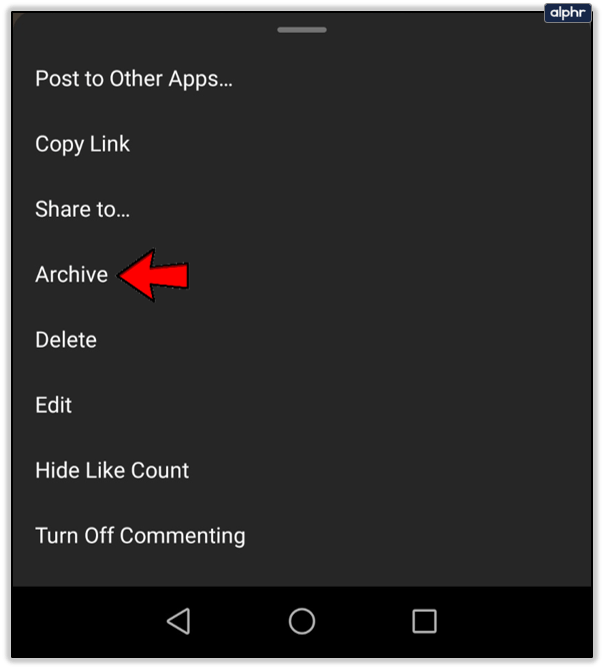
Vorsicht mit der Axt Eugene
Instagram ist eine wichtige soziale Plattform mit den besten und umfassendsten Fotobearbeitungsoptionen. Sobald Sie jedoch ein Foto gepostet haben, gibt es keine Bearbeitung mehr. Nehmen Sie sich also einen Moment Zeit, um das Bild zu betrachten, bevor Sie diese Schaltfläche zum Hochladen auswählen.
Haben Sie schon einmal ein Foto hochgeladen, das für Sie cool aussah, nur um es später zu bereuen? Wie haben Sie das Problem gelöst? Lass es uns im Kommentarbereich wissen.